7 cách chỉnh cỡ chữ trên iPhone to nhỏ, rõ nét nhất

Bài viết này sẽ chuyên sâu về hướng dẫn cách chỉnh cỡ chữ trên iPhone giúp tinh chỉnh kích thước chữ to, nhỏ nhanh chóng nhất! Giúp cho bạn dễ dàng thay đổi nhanh kích thước chữ dễ nhìn hơn cho điện thoại iPhone. Hãy cùng Sforum tìm hiểu 7 cách chỉnh cỡ chữ trên iPhone để biến chiếc điện thoại trở nên thân thiện với mắt hơn nhé!
Tại sao cần chỉnh cỡ chữ trên iPhone?
Cài đặt cỡ chữ iPhone không chỉ đơn thuần là thay đổi giao diện mà còn mang lại nhiều lợi ích cho người dùng, cụ thể như sau:
- Tăng cỡ chữ trên iPhone là một cách hiệu quả để bảo vệ đôi mắt, đặc biệt khi chúng ta dành nhiều thời gian cho màn hình điện thoại. Chữ quá nhỏ sẽ khiến mắt phải nheo lại, gây mỏi và dễ dẫn đến các vấn đề về thị lực.
- Cỡ chữ iPhone phù hợp sẽ giúp tăng trải nghiệm người dùng, giúp bạn đọc nhiều nội dung nhanh chóng và dễ dàng hơn bao giờ hết.
- Nhờ tính năng này, việc đọc trên iPhone trở nên dễ dàng và thú vị hơn đối với mọi người, bất kể độ tuổi hay tình trạng thị lực.
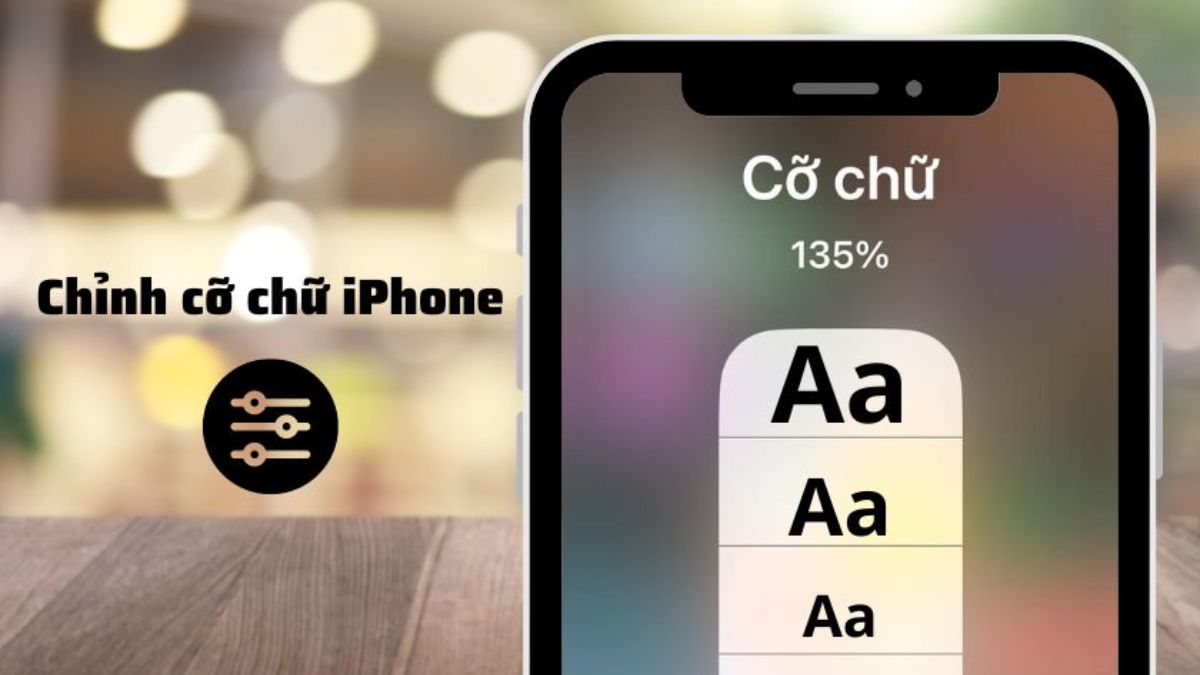
Cách chỉnh cỡ chữ trên iPhone đơn giản nhất
Nếu mắt thường xuyên bị mỏi khi sử dụng điện thoại thì chỉnh cỡ chữ iPhone sẽ giúp bạn giảm thiểu tình trạng này. Hãy cùng Sforum khám phá những cách chỉnh cỡ chữ trên iPhone đơn giản để bảo vệ mắt và tăng cường sự thoải mái khi sử dụng nhé!
Chỉnh cỡ chữ iPhone trong phần Cài đặt
Hướng dẫn nhanh
Để thay đổi kích thước chữ trên iPhone, bạn có thể thực hiện theo các bước sau: Mở ứng dụng Cài đặt > Chọn Màn hình & Độ sáng, rồi nhấn vào Cỡ chữ > Cuối cùng, hãy kéo thanh trượt để tùy chỉnh độ lớn của chữ > Nếu muốn cỡ chữ to hơn, bạn có thể kích hoạt Văn bản lớn hơn trong mục Trợ năng. Cách chỉnh cỡ chữ trên iPhone bằng Cài đặt giúp bạn dễ dàng tùy chỉnh theo sở thích mà không ảnh hưởng đến hiển thị chung.
Hướng dẫn chi tiết
Chỉ cần vài thao tác đơn giản trong Cài đặt dưới đây là bạn đã có thể tùy chỉnh cỡ chữ iPhone theo ý muốn:
- Bước 1: Từ màn hình chính, hãy chạm vào biểu tượng hình bánh răng để mở ứng dụng Cài đặt.
- Bước 2: Tiếp tục cuộn xuống và chọn mục "Màn hình & Độ sáng" như hình để tiến hành cách thay đổi kích cỡ chữ iPhone.
- Bước 3: Điều chỉnh thanh trượt để có được kích thước phù hợp nhất với thị lực của bạn.

Nhìn chung, việc cài đặt cỡ chữ iPhone là tính năng hữu ích để cá nhân hóa trải nghiệm sử dụng điện thoại và chăm sóc sức khỏe đôi mắt. Tham khảo ngay một số sản phẩm Sforum tổng hợp bên dưới để tận hưởng những tính năng tuyệt vời của iPhone nhé!
[Product_Listing categoryid="132" propertyid="" customlink="https://cellphones.com.vn/mobile/apple.html" title="Các dòng iPhone đang được quan tâm nhiều tại CellphoneS"]
Chỉnh cỡ chữ bằng Control Center
Ngoài cách chỉnh cỡ chữ iPhone trong Cài đặt, bạn còn có thể sử dụng nhanh tính năng Control Center mọi lúc mọi nơi:
- Bước 1: Truy cập Cài đặt và cuộn xuống dưới để chọn mục "Trung tâm Điều khiển".
- Bước 2: Tại đây, bạn hãy tìm và chạm vào biểu tượng dấu cộng (+) bên cạnh mục "Cỡ chữ" để thêm tính năng này vào Trung tâm Điều khiển.
- Bước 3: Mỗi khi cần cài đặt cỡ chữ iPhone, chỉ cần vuốt từ dưới lên trên hoặc từ phải sang trái để mở Trung tâm Điều khiển. Nhấp vào biểu tượng "AA" như hình rồi kéo thanh trượt để tăng giảm kích thước font chữ sao cho vừa mắt.
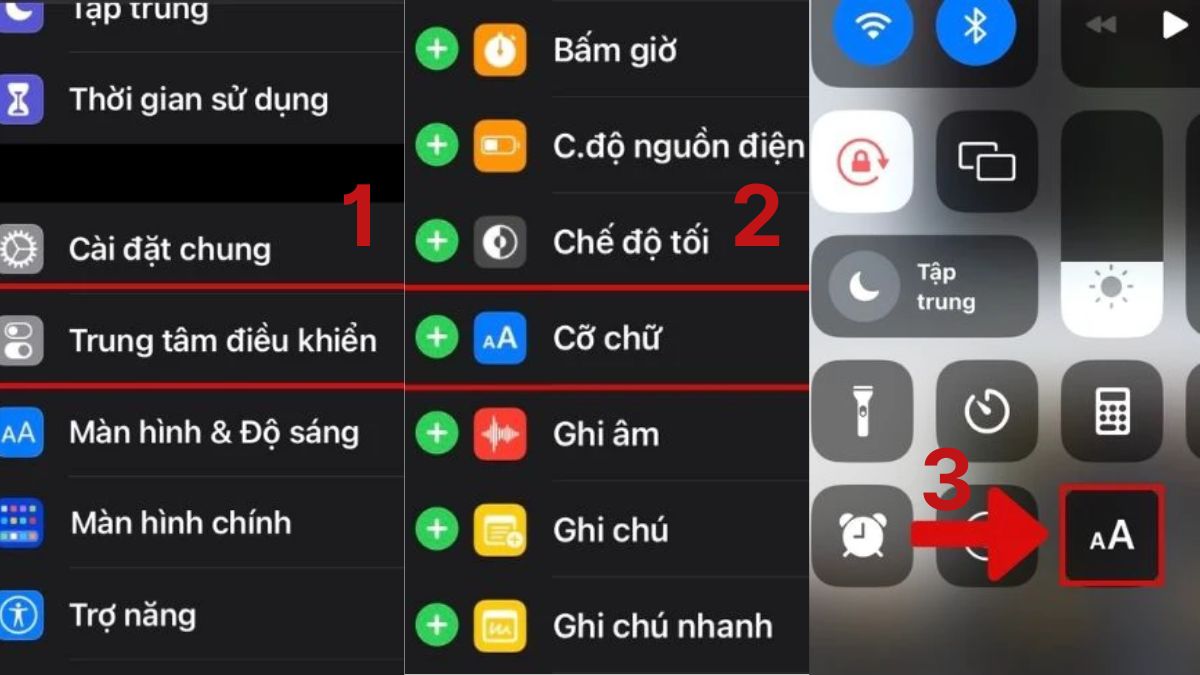
Điều chỉnh kích thước cỡ chữ bằng cách zoom tay
Với các cách chỉnh cỡ chữ trên iPhone thông thường, bạn chỉ có thể thay đổi theo mức độ nhất định. Tuy nhiên, bằng cách sử dụng thủ thuật chụm và kéo, bạn có thể phóng to chữ đến mức tối đa, phù hợp với mọi nhu cầu sử dụng.
- Bước 1: Đầu tiên, hãy mở ứng dụng mà bạn muốn điều chỉnh kích thước chữ, ví dụ như Safari, sách điện tử,..
- Bước 2: Đặt hai ngón tay tại vị trí bạn muốn điều chỉnh và chụm hai ngón tay lại để thu nhỏ hoặc kéo ra để tăng cỡ chữ iPhone.
- Bước 3: Tiếp tục thực hiện động tác chụm và kéo cho đến khi kích thước đạt đến mức bạn mong muốn.

Lưu ý: Ở chức năng zoom tay để chỉnh kích thước chữ iPhone thì có thể thực hiện ở một số chương trình như trình duyệt, trong tin nhắn,... Nếu như không thế bật thu phóng cỡ chữ bằng tay bạn có thể thực hiện thêm 1 số phương pháp ờ trên đây nhé!
Chỉnh cỡ chữ bằng chức năng thu phóng
Với chức năng thu phóng, người dùng có thể chỉnh cỡ chữ iPhone ngay lập tức, chỉ với vài thao tác đơn giản:
- Bước 1: Từ màn hình chính, hãy chạm vào biểu tượng Cài đặt để tùy chỉnh các thiết lập của iPhone.
- Bước 2: Di chuyển đến mục "Trợ năng" và bật công tắc bên cạnh để kích hoạt tính năng "Thu phóng".
- Bước 3: Sau khi đã bật tính năng, bạn có thể thực hiện chạm hai lần bằng ba ngón tay bất kỳ trên màn hình để thu phóng.
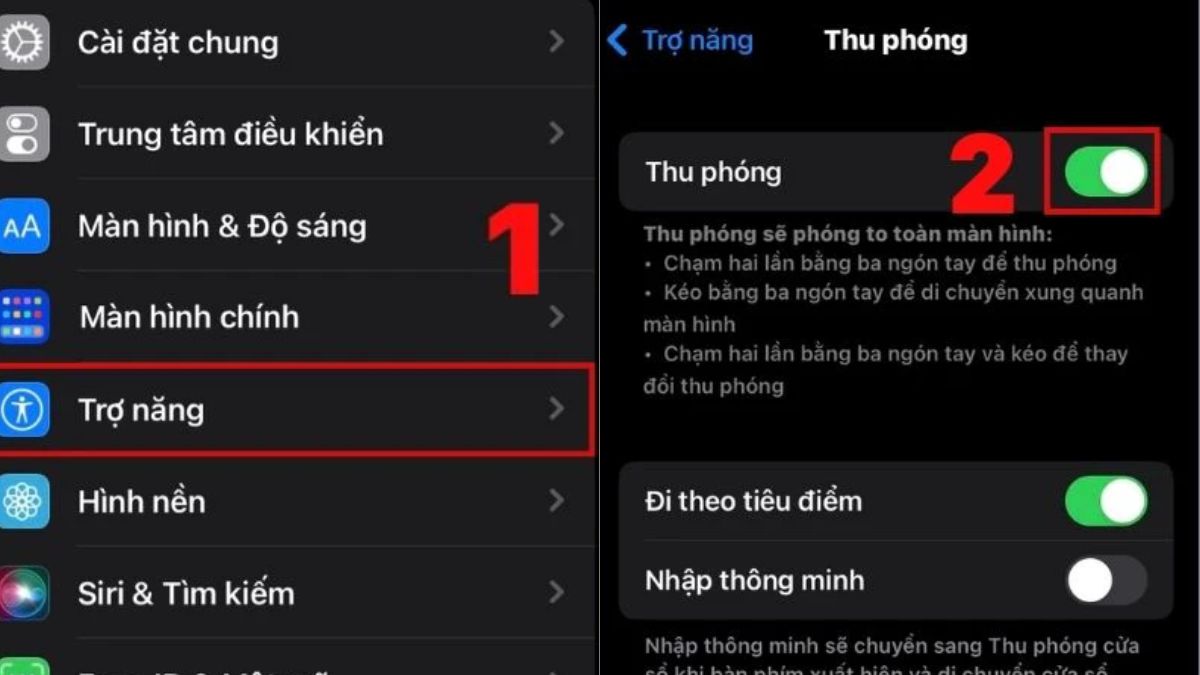
Cách chỉnh cỡ chữ trên Youtube iPhone
Bạn đang muốn biết cách chỉnh phông chữ trên iPhone cho ứng dụng YouTube khi xem video nhưng không biết làm như thế nào? Hãy để Sforum hướng dẫn bạn chi tiết về cách chỉnh cỡ chữ trên iPhone:
- Bước 1: Để thực hiện cách chỉnh cỡ chữ trên iPhone, bạn hãy mở Cài đặt trên iPhone và chọn vào mục Trợ năng.
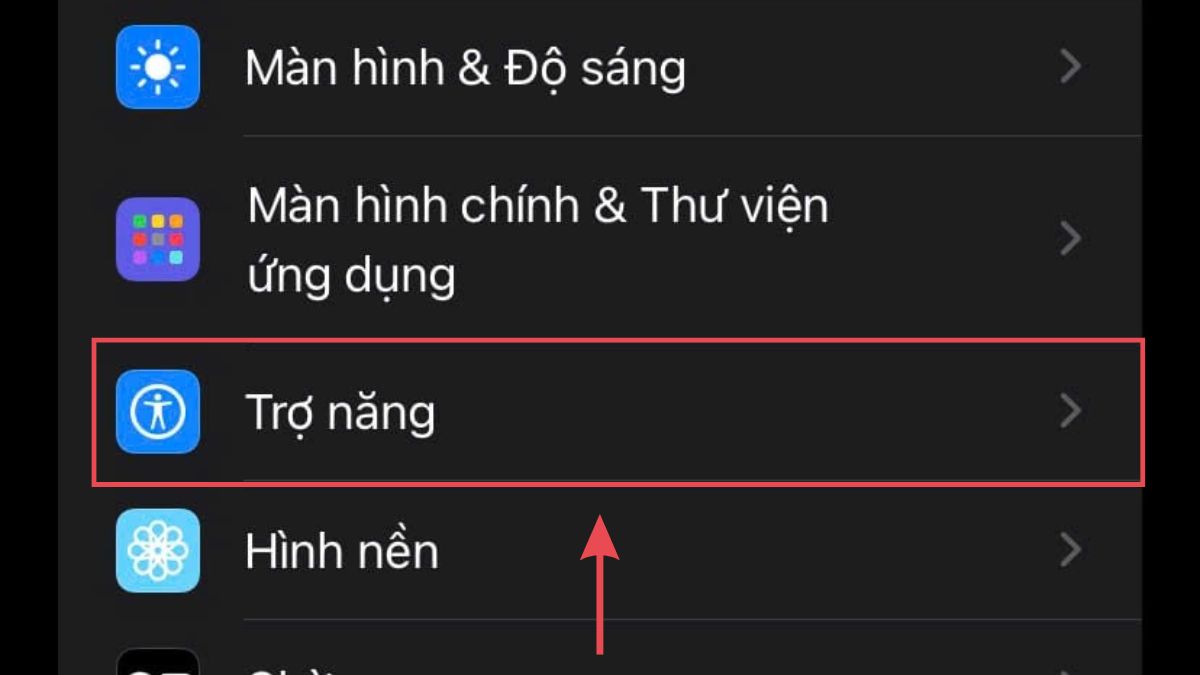
- Bước 2: Kế đến, bạn tìm đến phần Phụ đề và Chú Thích, rồi nhấn vào đó.

- Bước 3: Kế tiếp trong cách phóng to thu nhỏ cỡ chữ trên iPhone, bạn hãy chọn vào Kiểu để thay đổi kích thước và chọn kiểu phông chữ.

Cách chỉnh cỡ chữ trên trình duyệt web nhanh chóng
Giờ đây, người dùng có thể đọc sách báo online thoải mái với cách chỉnh cỡ chữ iPhone trên trình duyệt web, tham khảo ngay!
- Bước 1: Đầu tiên, hãy mở ứng dụng Safari - trình duyệt web mặc định trên iPhone của bạn.
- Bước 2: Tại vị trí góc trái phía trên, bạn sẽ dễ dàng nhận thấy biểu tượng "AA" như hình. Đây chính là công cụ giúp bạn cài đặt cỡ chữ iPhone trên trang web.
- Bước 3: Cuối cùng, chỉ việc chọn chữ "A" nhỏ hơn để giảm hoặc chọn "A" lớn hơn để tăng kích thước font chữ.

Lưu ý khi chỉnh cỡ chữ iPhone
Khi điều chỉnh cỡ chữ iPhone, bạn nên lưu ý một số điểm sau để có trải nghiệm tốt nhất:
- Cân bằng giữa kích thước và bố cục, tránh để cỡ chữ quá lớn khiến nội dung bị xén hoặc khó đọc.
- Việc thay đổi cỡ chữ trên Safari thường chỉ ảnh hưởng đến trình duyệt này, không ảnh hưởng đến các ứng dụng khác.
- Trong trường hợp gặp phải lỗi hiển thị sau khi thay đổi cỡ chữ iPhone, hãy thử khởi động lại thiết bị.
- Một số ứng dụng đọc sách có cài đặt cỡ chữ riêng, bạn có thể điều chỉnh trực tiếp trong app đó.
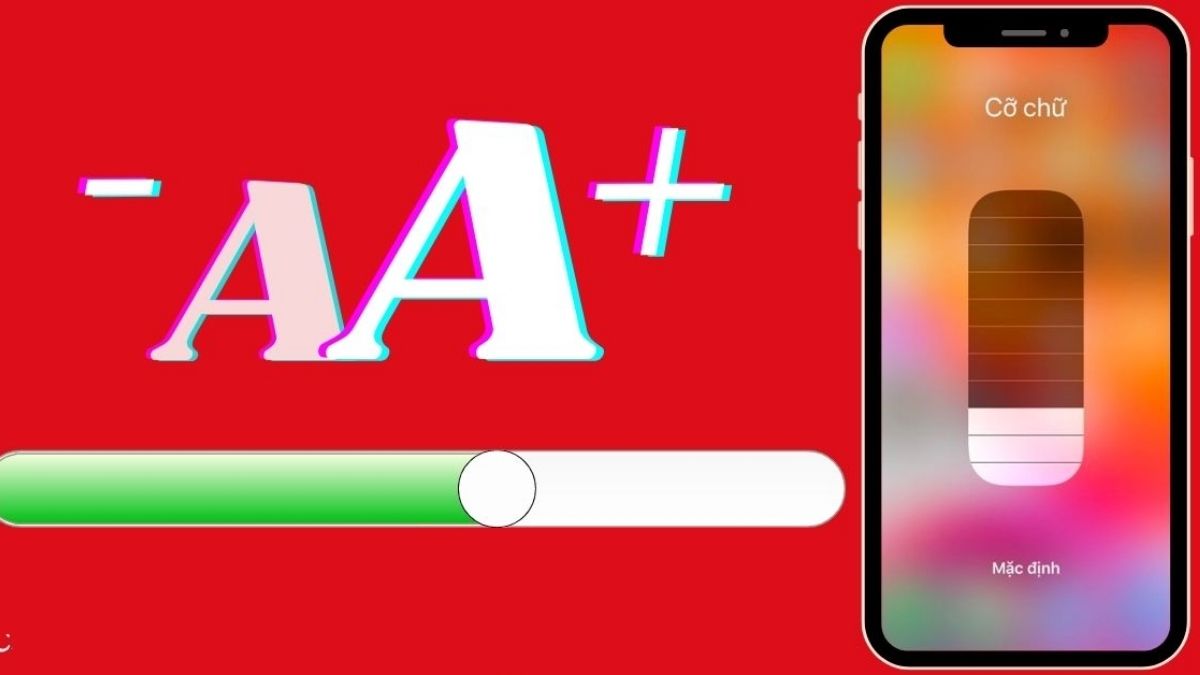
Bài viết trên, Sforum đã hướng dẫn cài đặt chỉnh cỡ chữ iPhone một cách chi tiết để bạn có thể dễ dàng tham khảo. Với cách chỉnh cỡ chữ trên iPhone, giờ đây người dùng có thể đọc mọi lúc mọi nơi mà không lo mỏi mắt. Đừng quên dõi theo Sforum để tìm hiểu thêm những tính năng mới mẻ trên chiếc điện thoại của bạn nhé!




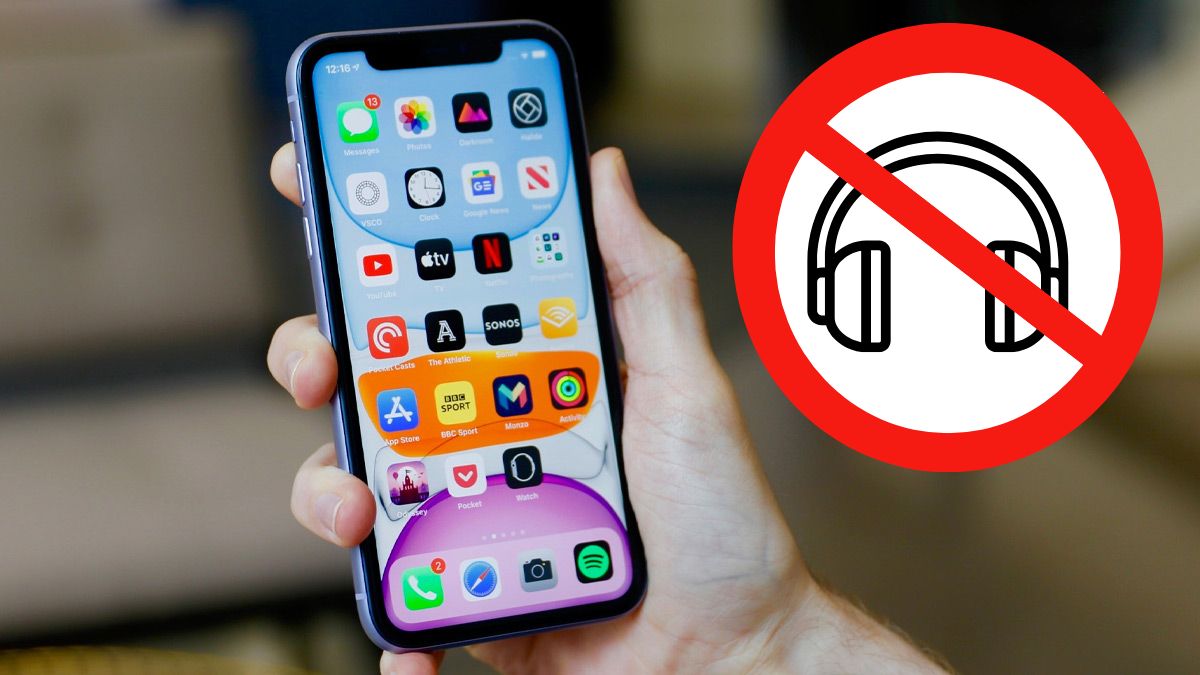
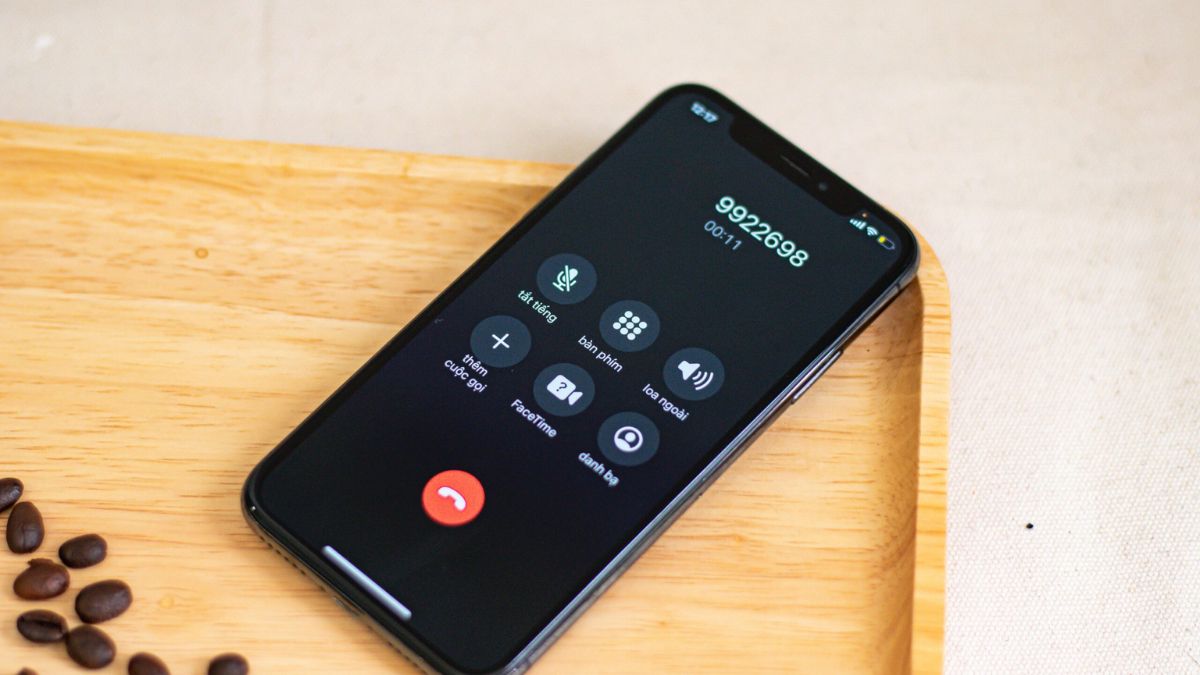
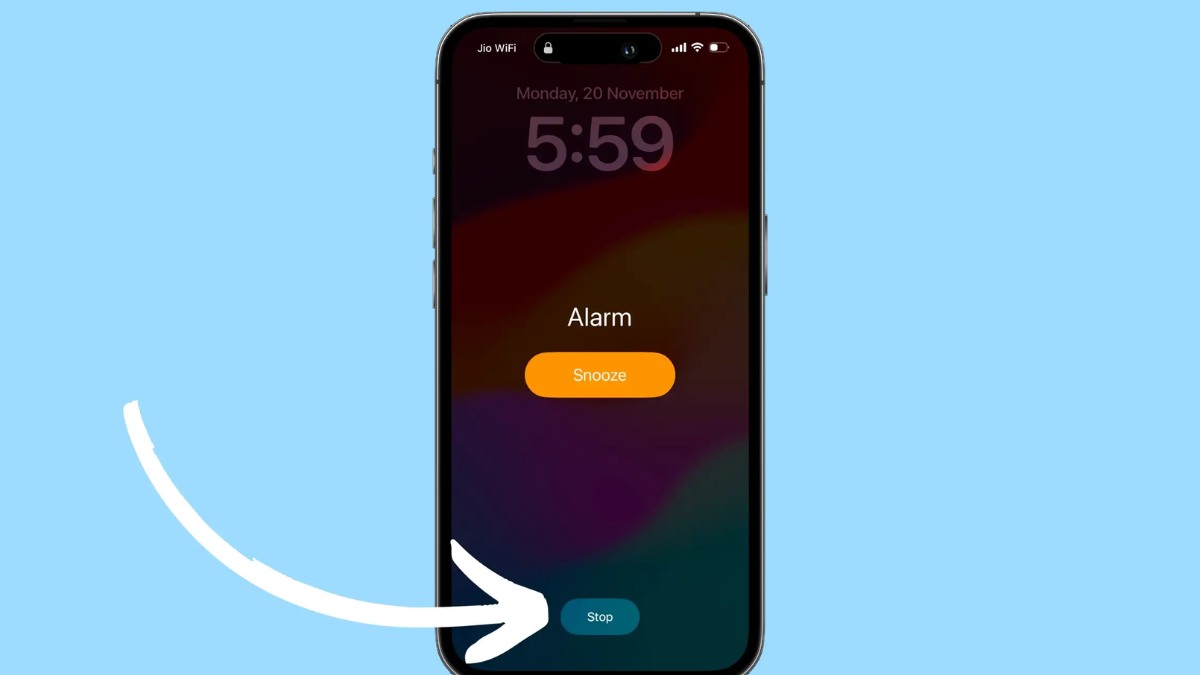

Bình luận (0)